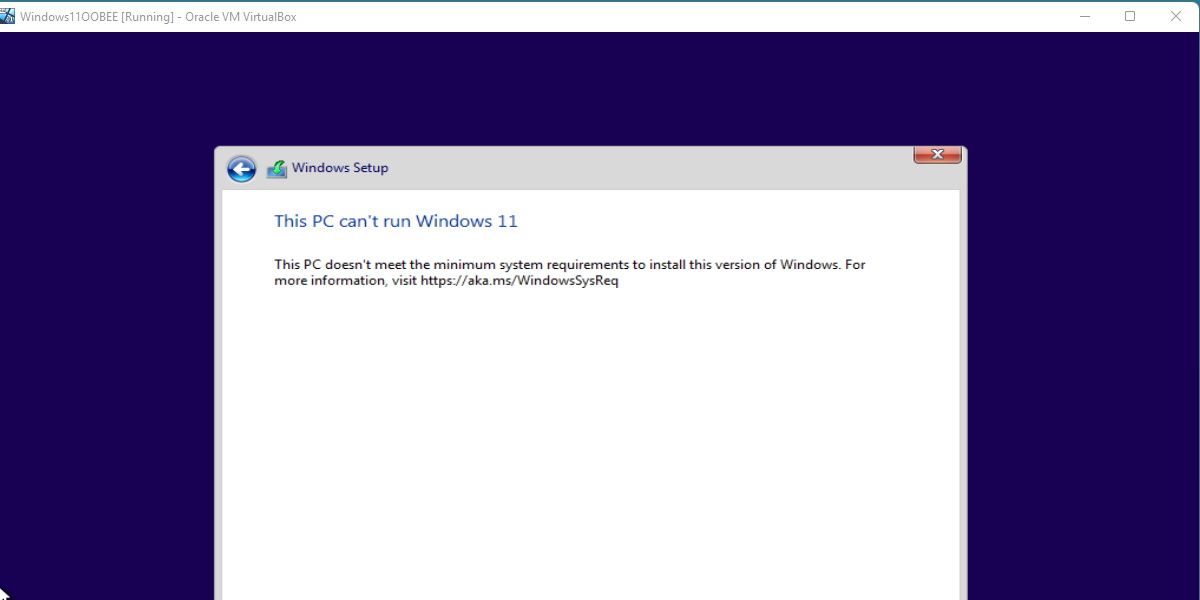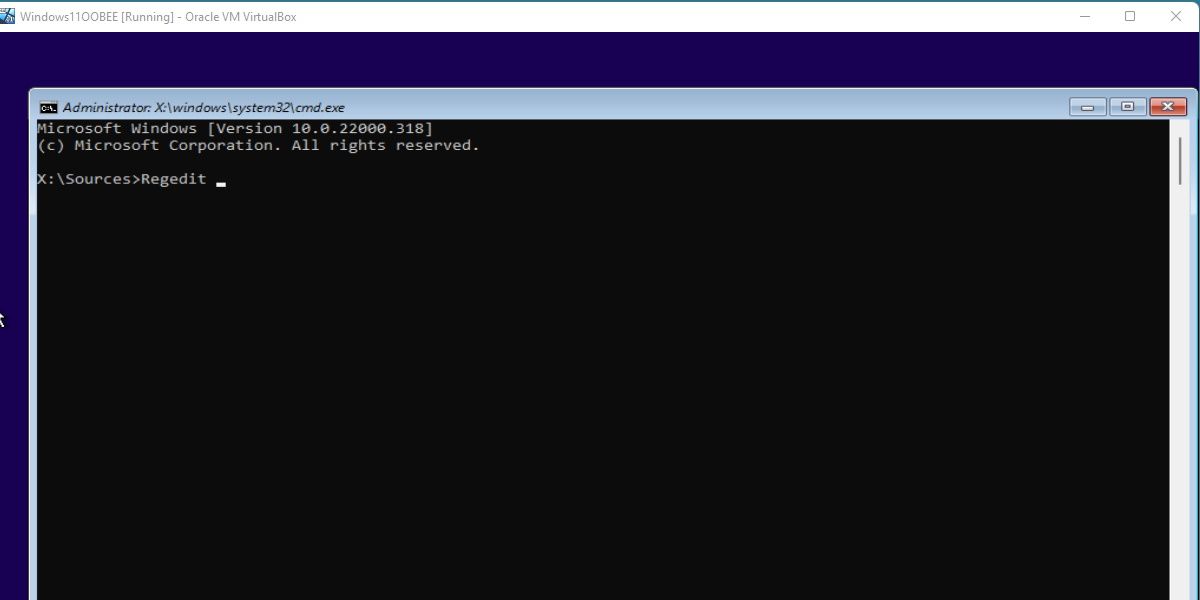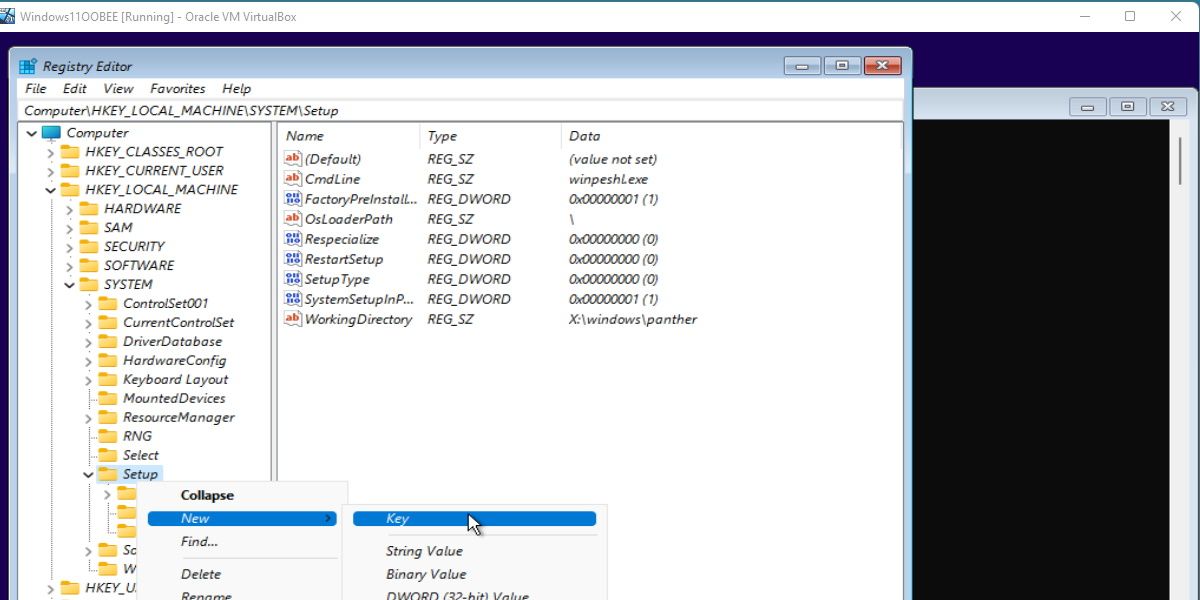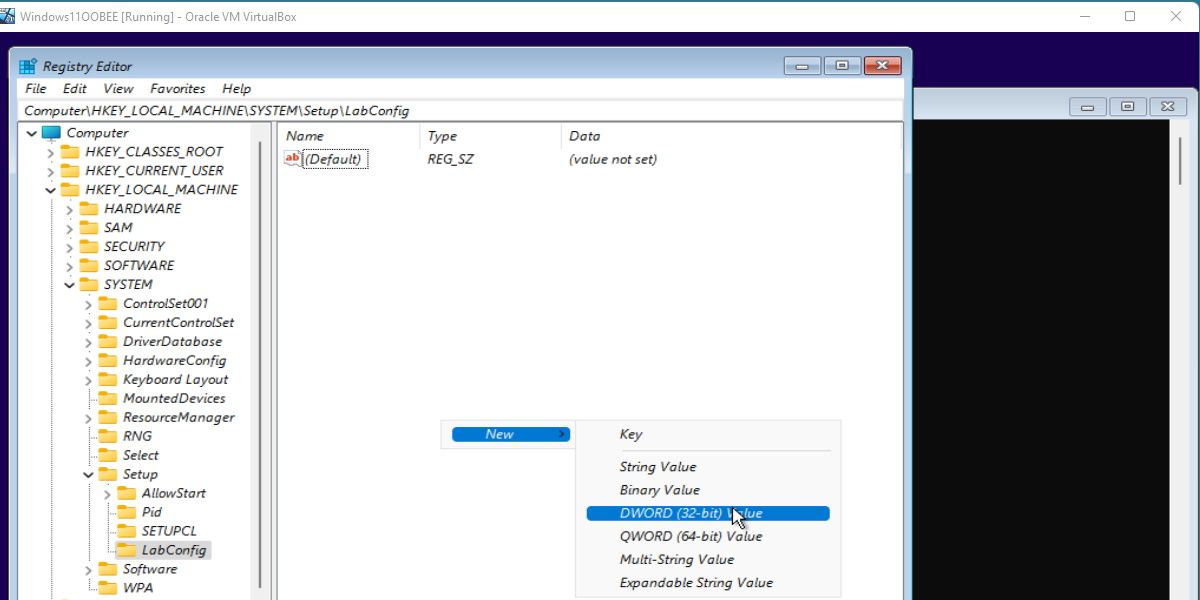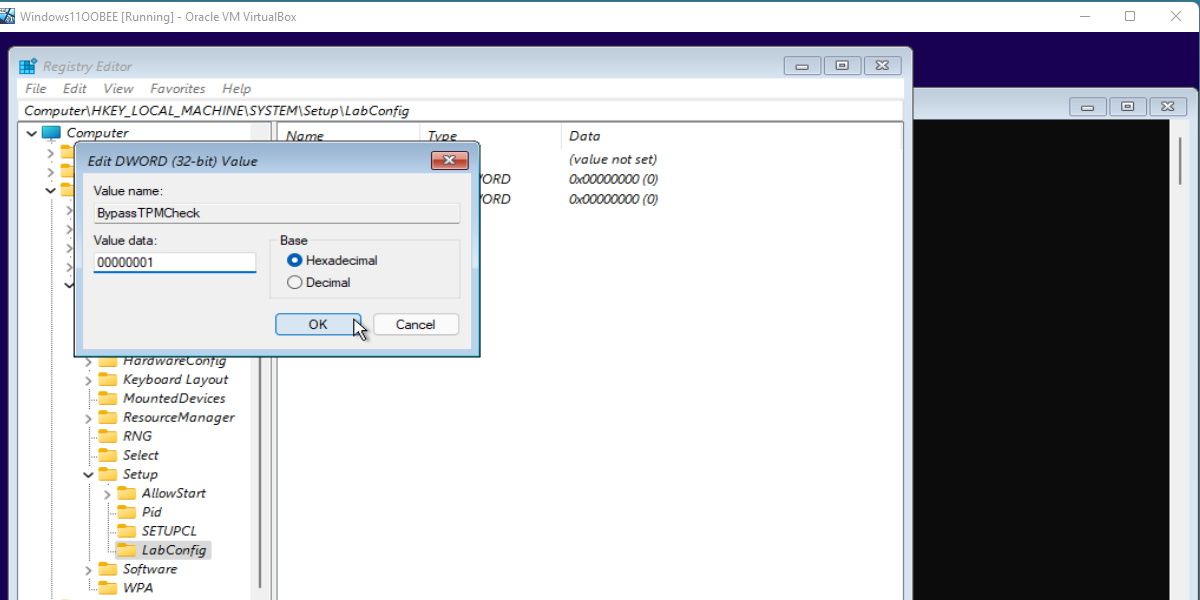Hur man installerar Windows 11 i en virtuell maskin på maskinvara som inte stöds
Virtuella maskiner är praktiska små program och ger dig den perfekta sandlådemiljön att leka i.
Så det kan vara ganska irriterande när Windows bestämmer sig för att blockera en installation på grund av hårdvara som inte stöds. Så här kringgår du meddelandet om hårdvara som inte stöds i en virtuell maskin som kör Windows 11.
Virtuella maskiner kan gå runt Windows 11:s minimikrav
Innan vi fortsätter bör du veta att följande metod går förbi Windows 11:s hårdvarukontroll helt. Detta är användbart för att få Windows 11 att köra på praktiskt taget vad som helst; men det betyder också att Windows 11 inte kommer att hindra dig från att installera det på en dator som inte har något hopp om att köra det.
Till exempel kommer Windows 11 inte att kontrollera om det har tillräckligt med lagringsutrymme för att installera sig själv. Som sådan är det värt att dubbelkolla Windows 11:s systemkrav innan du försöker installera det på din virtuella maskin. I värsta fall får du ett felmeddelande; det är dock värt att se till att du spikar installationen vid första försöket så att du inte slösar tid.
Problemet med att installera Windows 11 i en virtuell maskin på maskinvara som inte stöds
Vi kommer att använda Oracles VirtualBox för den här handledningens skull. Det är viktigt att konfigurera den virtuella maskinen korrekt för att minimera huvudvärken med att köra Windows 11 på suboptimal hårdvara.
Om du försöker installera Windows 11 på en virtuell maskin som vanligt, kommer du att se ett felmeddelande som visas ovan. Detta är hårdvarukontrollen, och de flesta virtuella maskininstallationer kommer att misslyckas.
För att få Windows 11 installerat på den här virtuella maskinen måste vi utföra en registerredigering för att tvinga Windows att ignorera hårdvarukontrollen i den virtuella maskinen.
Hur man kringgår hårdvarukontrollen
Det är enkelt att kringgå hårdvarukontrollen. Stäng alla aktuella installationer med den röda X-symbolen. Detta tar dig tillbaka till skärmen Installera nu .
Härifrån vill du trycka på Skift + F10 i din virtuella maskin. Detta öppnar ett kommandotolksfönster.
Skriv Regedit i kommandotolksfönstret och tryck på Enter.
Registereditorn öppnas. Navigera till följande sökväg med hjälp av katalogen på sidan. Se bilden ovan för att dubbelkolla att du är på rätt plats.
ComputerHKEY_LOCAL_MACHINESYSTEMSetupHögerklicka på rubriken Inställningar . Håll musen över Ny och tryck på Key. Namnge den nyskapade mappen i katalogen LabConfig. Detta är skiftlägeskänsligt, så se till att det är skrivet exakt som det står här.
Högerklicka nu på höger sida av fönstret, med LabConfig markerat. Håll muspekaren över Nytt och välj DWORD-värde (32-bitars).
Gör detta två gånger så att du har två nya värden skapade i LabConfig.
Namnge dessa värden som följande, med samma skiftlägeskänslighet som tidigare i åtanke.
BypassSecureBootCheckBypassTPMCheckDubbelklicka på ett av de nyskapade DWORD-värdena (32-bitars). Ange i fältet Värdedata 00000001.
Gör detta igen för det andra värdet.
När dessa värden är inställda kan du avsluta alla öppna fönster och återuppta installationen av Windows 11.
Windows kommer inte längre att hindra dig från att fortsätta förbi licensavtalet. Du kan fortsätta med installationen i sin helhet. Du kan till och med ta bort dessa registerredigeringar när installationen är klar. Se den tidigare länkade guiden om det säkraste sättet att göra detta.
Flexibel installation, även för virtuella maskiner
Som du kan se är det inte så svårt att bråka Windows 11 till nästan vad som helst, även suboptimala virtuella maskiner.
Det hjälper att Windows 11 är överraskande optimerat trots de tidiga byggen. Tänk dock på att prestandan kommer att variera beroende på vad du försöker köra operativsystemet på. Det kanske inte är idealiskt att testa Windows 11 som helhet på en suboptimal virtuell maskin.